Instagram là một trong những ứng dụng chụp và chia sẻ hình ảnh tốt nhất, được nhiều người dùng yêu thích. Với những người mới sử dụng Instagram có lẽ chưa biết nhiều cách sử dụng. Thậm chí ngay cả những người sử dụng Instagram lâu năm cũng chưa chắc đã biết hết tính năng của Instagram. Để hiểu rõ hơn về các tính năng và cách sử dụng Instagram, mời bạn cùng tham khảo bài viết dưới đây của Quản trị mạng.
Tham khảo thêm:
Hướng dẫn sử dụng đúng cách 16 bộ lọc Instagram
Thao tác cơ bản với Instagram cho người dùng Android
9 bức ảnh đẹp nhất trên Instagram của bạn trong năm 2015 là gì?
1. Lưu ảnh gốc
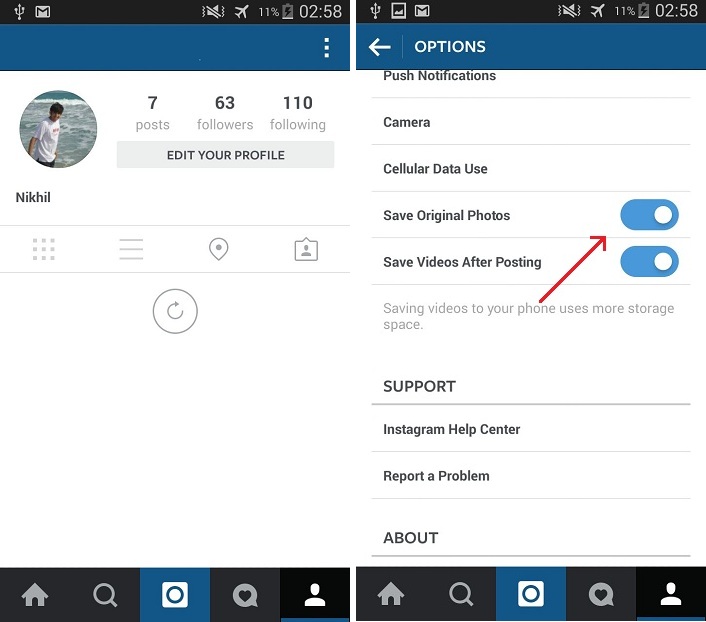
Hầu hết tất cả các ứng dụng mạng xã hội đều cho phép người dùng chia sẻ hình ảnh bằng cách nén hình ảnh. Mặc dù đây là một cách hay, tuy nhiên trong một số trường hợp việc nén hình ảnh làm giảm độ phân giải của ảnh.
Với Instagram người dùng không còn phải lo lắng về vấn đề này. Đây là một trong số những tùy chọn được tích hợp trên Instagram.
Để truy cập vào tùy chọn, bạn chỉ cần mở tài khoản Instagram của mình, sau đó truy cập vào Profile. Trên Profile, bạn nhấn vào biểu tượng 3 dấu chấm thẳng hàng nhau ở góc trên cùng bên phải.
Cuộn xuống tìm tùy chọn Save original photos (lưu ảnh gốc). Khi bạn kích hoạt tùy chọn này, tất cả những bức ảnh mà bạn tải lên Instagram sẽ được lưu ở độ phân giải cao.
2. Chuyển tài khoản Instagram sang chế độ riêng tư (Private)
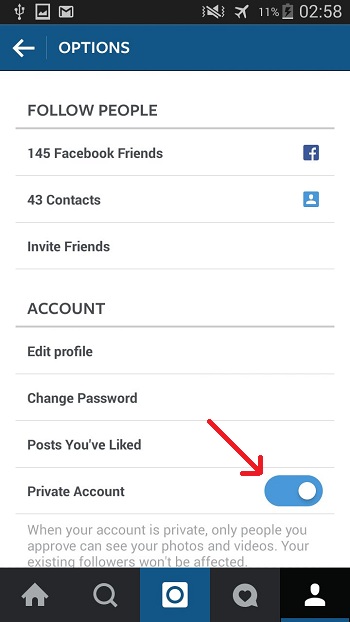
Khi bạn để chế độ công khai, bất kỳ ai cũng có thể xem những hình ảnh, video mà bạn chia sẻ trên tài khoản Instagram của mình.
Tuy nhiên để tránh những trường hợp không hay như người khác lấy ảnh của bạn để sử dụng vào những mục đích khác...., bạn nên để tài khoản Instagram ở chế độ riêng tư. Khi đó chỉ có những người theo dõi bạn mới có thể nhìn thấy những gì bạn chia sẻ trên Instagram.
Để chuyển đổi tài khoản Instagram của bạn sang chế độ riêng tư, đầu tiên mở tài khoản Instagram của bạn sau đó truy cập vào Profile, chạm vào biểu tượng 3 dấu chấm thẳng hàng nhau ở góc trên cùng bên phải Profile. Cuộn xuống tìm tùy chọn Private Account (Tài khoản riêng tư) để kích hoạt.
3. Tiết kiệm dữ liệu di động khi sử dụng Instagram
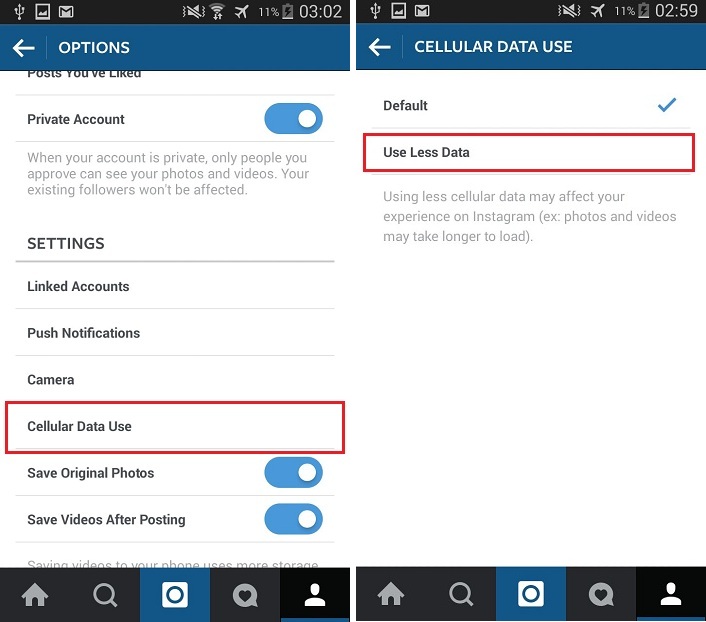
Để tiết kiệm dữ liệu trên thiết bị di động của bạn khi sử dụng Instagram, truy cập vào Profile, chạm vào biểu tượng 3 dấu chấm thẳng hàng nhau ở góc trên cùng bên phải Profile. Cuộn xuống tìm và nhấn vào tùy chọn Cellular Data Use.
Lúc này trên màn hình sẽ xuất hiện 2 tùy chọn Default (mặc định) và Use Less Data (sử dụng dữ liệu ít hơn), bạn chọn và Use Less Data.
4. Thêm Hashtag sau khi đăng ảnh
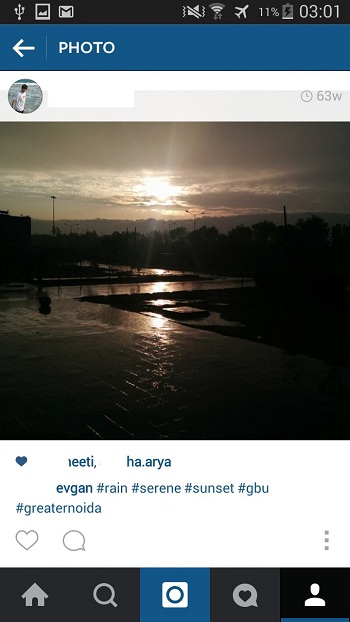
Hashtag là công cụ khám phá của Instagram. Hashtag là đặt dấu thăng (#) đằng trước một từ sẽ biến từ đó thành một dường dẫn có thể click vào. Hashtag sẽ liên kết các bức ảnh có chung chủ đề.
Việc tìm kiếm hashtag có thể giúp bạn tìm thấy các bức ảnh hoặc những thành viên Instagram có cùng sở thích. Dùng hashtag cũng sẽ giúp mọi người dễ dàng tìm thấy bạn và các bức ảnh của bạn hơn.
Trên Instagram không cho phép bạn chỉnh sửa sau khi đăng tải hình ảnh,...như trên Facebook. Trong trường hợp mà bạn quên thêm hashtag khi đăng ảnh trên Instagram, đừng lo lắng quá, bạn có thể thêm hashtag vào trong phần bình luận ở dưới hình ảnh mà bạn đăng tải.
5. Tính năng Geo-tagging (định vị) trên Instagram
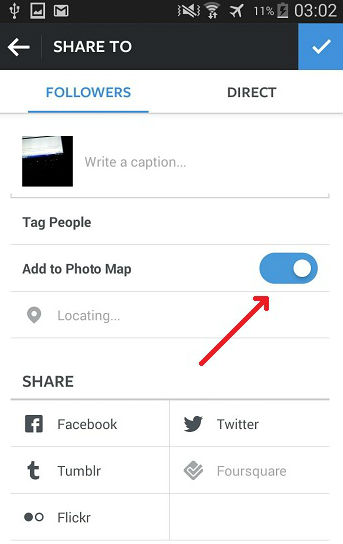
Giả sử trong trường hợp bạn đi du lịch ở đâu đó và post ảnh lên Instagram, bạn bè hay người thân của bạn bình luận hỏi về nơi bạn đang đi du lịch. Nếu không muốn trả lời quá nhiều lần bạn có thể sử dụng tính năng geo-tag (định vị) hình ảnh mà bạn đăng tải.
Để sử dụng tính năng Geo-tag trên Instagram, khi bạn chia sẻ hình ảnh của mình chỉ cần chọn tùy chọn Add to Photo Map, để lưu địa điểm cho hình ảnh của bạn.
6. Kết nối tài khoản Instagram với những tài khoản mạng xã hội khác
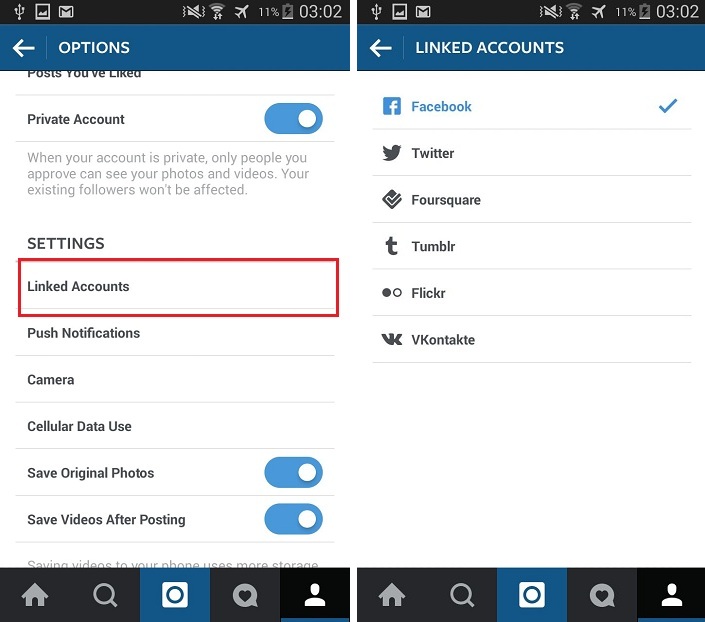
Instagram cho phép bạn kết nối với một số tài khoản mạng xã hội khác như Facebook, Twitter, Foursquare, Tumblr, Flickr và VKontakte....
7. Xóa tag trên Instagram
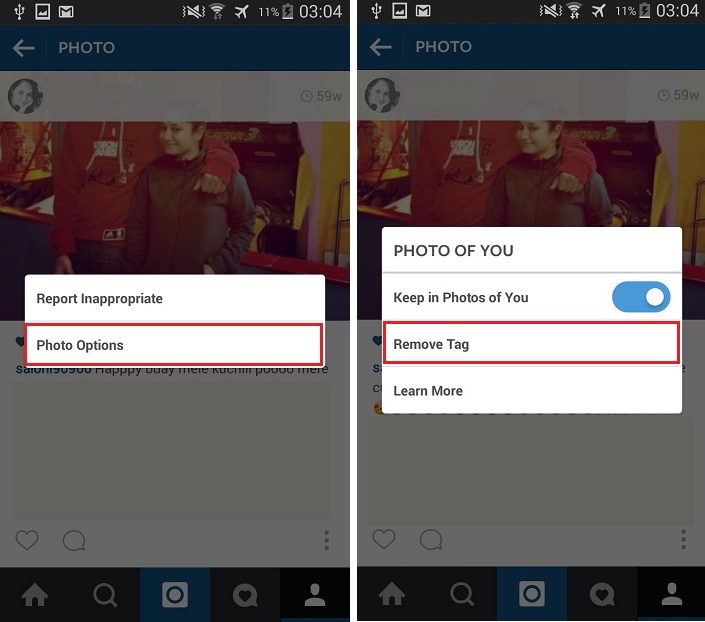
Đôi khi bạn được bạn bè, người thân tag vào những hình ảnh ngớ ngẩn. Những hình ảnh này sẽ hiển thị trên trang cá nhân của bạn. Làm thế nào để xóa tag đó đi?
Đầu tiên bạn truy cập vào hình ảnh mà bạn được tag trên Instagram, nhấn vào biểu tượng 3 dấu chấm thẳng hàng ở góc dưới cùng bên phải. Khi banh nhấn vào đó trên màn hình sẽ xuất hiện tùy chọn Photo Options, nhấn tiếp vào tùy chọn Photo Options đó để tìm kiếm các tùy chọn khác.
Cuối cùng bạn tìm tùy chọn Remove Tag, nhấn vào đó để xóa tag trên bức ảnh.
8. Gửi hình ảnh cá nhân trên Instagram cho bạn bè
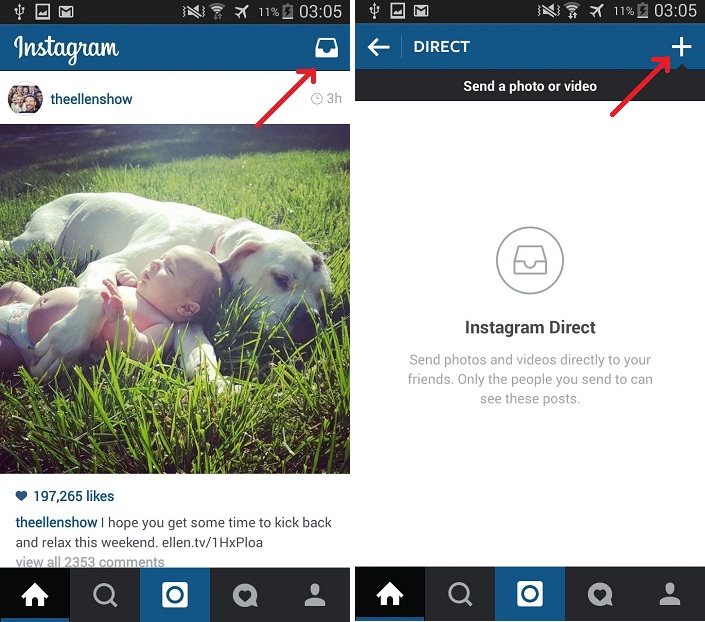
Với Instagram bạn cũng có thể gửi hình ảnh, video cho bạn bè, người thân của mình. Nếu bạn muốn gửi ảnh trực tiếp cho bạn bè, người thân, bạn có thể sử dụng Instagram Direct.
Để sử dụng Direct của Instagram, đầu tiên bạn truy cập vào giao diện chính của Instagram, sau đó nhấn vào chọn biểu tượng hình vẽ ở góc trên cùng bên phải để mở Direct của Instagram.
9. Sử dụng Instagram như trình chỉnh sửa ảnh
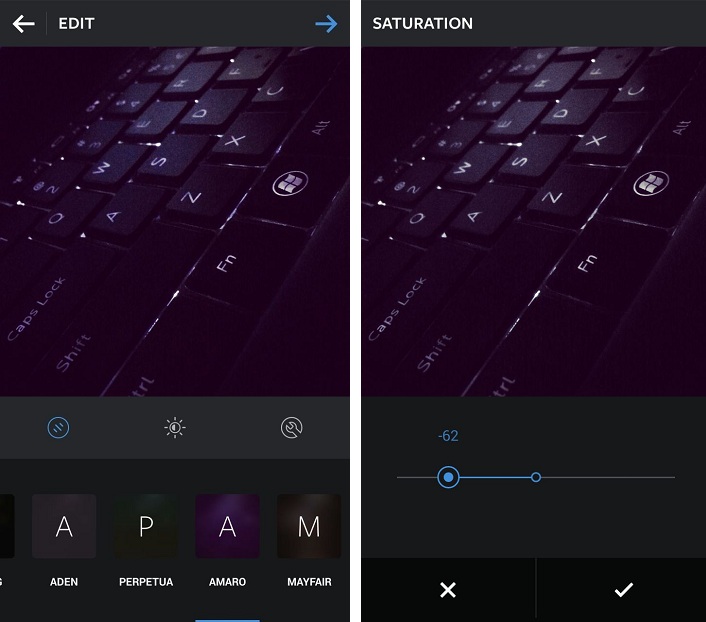
Instagram được sử dụng như một trình chỉnh sửa ảnh. Tất cả bạn cần đó là chọn hình ảnh tải lên Instagram sau đó chỉnh sửa và đăng.
10. In hình ảnh Instagram trên Poster
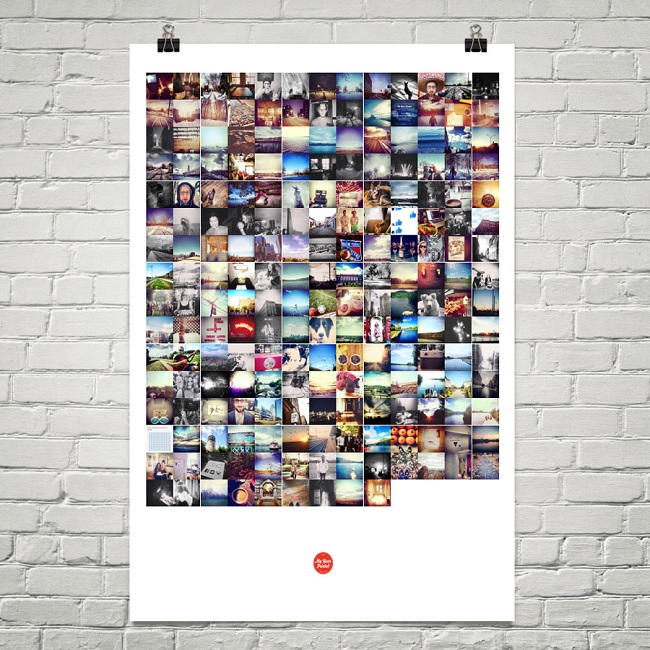
Bạn có thể in hình ảnh Instagram của bạn trên Poster. Truy cập vào trang myyearprinted.com, sau đó click chọn Connect with Instagram (kết nối với tài khoản Instagram).
Sau khi chọn Connect with Instagram (kết nối với tài khoản Instagram), trên màn hình thiết bị bạn sẽ nhận được thông báo lựa chọn những hình ảnh mà bạn muốn in trên Poster.
11. Ghép nhiều ảnh thành một bức ảnh duy nhất
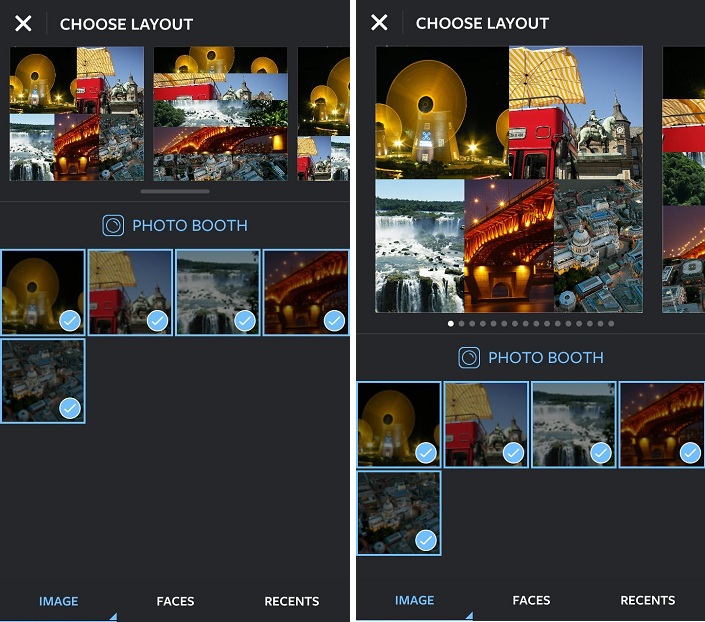
Giờ đây người dùng Instagram có thể ghép nhiều hình ảnh khác nhau để tạo thành một bức ảnh duy nhất bằng cách sử dụng ứng dụng có tên gọi Layout.
Ứng dụng này cho phép người dùng ghép nhiều ảnh khác nhau thành một ảnh duy nhất hoặc ghép chữ vào ảnh.
Nếu bạn sử dụng thiết bị Android, bạn có thể tải Layout về máy tại đây.
Nếu bạn sử dụng thiết bị iOS, bạn có thể tải Layout về máy tại đây.
Để ghép nhiều ảnh hoặc ghép thêm chữ vào hình ảnh trên Layout, đầu tiên bạn lựa chọn hình ảnh muốn ghép.
Tiếp theo chọn Layout (bố cụ trình bày), sau đó chỉnh sửa hình ảnh theo ý muốn của bạn. Sau khi đã ghép và chỉnh sửa ảnh xong, bạn có thể chia sẻ hình ảnh trên các ứng dụng mạng xã hội nếu muốn.
Ngoài ra bạn có thể sử dụng những ứng dụng khác như Pic Stitch, Diptic, và Frame Magic....
12. Tạo Time Lapse Video trên Instagram

Hyperlapse là ứng dụng khác của Instagram hiện có sẵn cho thiết bị iOS. Ứng dụng này cho phép người dùng tạo một Time lapse videos đẹp.
Time lapse videos là một dạng stop-motion được thực hiện bằng cách chụp liên tục nhiều ảnh và ghép thành video nhưng đặc biệt hơn là nó được tua nhanh thời gian thực.
Bạn có thể tải Hyperlapse về máy tại đây.
Chúc các bạn vui vẻ!
 Công nghệ
Công nghệ  AI
AI  Windows
Windows  iPhone
iPhone  Android
Android  Học IT
Học IT  Download
Download  Tiện ích
Tiện ích  Khoa học
Khoa học  Game
Game  Làng CN
Làng CN  Ứng dụng
Ứng dụng 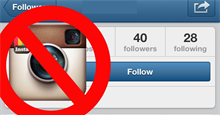
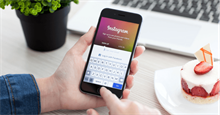

















 Linux
Linux  Đồng hồ thông minh
Đồng hồ thông minh  macOS
macOS  Chụp ảnh - Quay phim
Chụp ảnh - Quay phim  Thủ thuật SEO
Thủ thuật SEO  Phần cứng
Phần cứng  Kiến thức cơ bản
Kiến thức cơ bản  Lập trình
Lập trình  Dịch vụ công trực tuyến
Dịch vụ công trực tuyến  Dịch vụ nhà mạng
Dịch vụ nhà mạng  Quiz công nghệ
Quiz công nghệ  Microsoft Word 2016
Microsoft Word 2016  Microsoft Word 2013
Microsoft Word 2013  Microsoft Word 2007
Microsoft Word 2007  Microsoft Excel 2019
Microsoft Excel 2019  Microsoft Excel 2016
Microsoft Excel 2016  Microsoft PowerPoint 2019
Microsoft PowerPoint 2019  Google Sheets
Google Sheets  Học Photoshop
Học Photoshop  Lập trình Scratch
Lập trình Scratch  Bootstrap
Bootstrap  Năng suất
Năng suất  Game - Trò chơi
Game - Trò chơi  Hệ thống
Hệ thống  Thiết kế & Đồ họa
Thiết kế & Đồ họa  Internet
Internet  Bảo mật, Antivirus
Bảo mật, Antivirus  Doanh nghiệp
Doanh nghiệp  Ảnh & Video
Ảnh & Video  Giải trí & Âm nhạc
Giải trí & Âm nhạc  Mạng xã hội
Mạng xã hội  Lập trình
Lập trình  Giáo dục - Học tập
Giáo dục - Học tập  Lối sống
Lối sống  Tài chính & Mua sắm
Tài chính & Mua sắm  AI Trí tuệ nhân tạo
AI Trí tuệ nhân tạo  ChatGPT
ChatGPT  Gemini
Gemini  Điện máy
Điện máy  Tivi
Tivi  Tủ lạnh
Tủ lạnh  Điều hòa
Điều hòa  Máy giặt
Máy giặt  Cuộc sống
Cuộc sống  TOP
TOP  Kỹ năng
Kỹ năng  Món ngon mỗi ngày
Món ngon mỗi ngày  Nuôi dạy con
Nuôi dạy con  Mẹo vặt
Mẹo vặt  Phim ảnh, Truyện
Phim ảnh, Truyện  Làm đẹp
Làm đẹp  DIY - Handmade
DIY - Handmade  Du lịch
Du lịch  Quà tặng
Quà tặng  Giải trí
Giải trí  Là gì?
Là gì?  Nhà đẹp
Nhà đẹp  Giáng sinh - Noel
Giáng sinh - Noel  Hướng dẫn
Hướng dẫn  Ô tô, Xe máy
Ô tô, Xe máy  Tấn công mạng
Tấn công mạng  Chuyện công nghệ
Chuyện công nghệ  Công nghệ mới
Công nghệ mới  Trí tuệ Thiên tài
Trí tuệ Thiên tài